WhatsApp on kätevä ja maksuton pikaviestisovellus kaikenikäisille. WhatsAppilla pidät helposti yhteyttä ystäviin, kotoa pois muuttaneisiin lapsiin tai vaikka lapsenlapsiin. Viestien lähettäminen on kätevää, oli sitten kyse tekstistä, kuvasta, äänestä tai vaikka sijainnista. Tämän lisäksi voit myös perustaa viestiryhmiä sekä puhua videopuheluita.
WhatsAppilla meni viime vuonna kahden miljardin käyttäjän raja rikki. On kuitenkin edelleen monia, joille kyseinen sovellus ei ole vielä tuttu. Jos olet yksi heistä, tässä on opas, joka kertoo miten WhatsApp toimii ja kuinka se otetaan käyttöön.
1. WhatsAppin lataus puhelimeen
Alun alkajaisiksi on sovellus ladattava älypuhelimeen, jossa on voimassaoleva datapaketti. Lataa tästä WhatsApp iOS:lle tai Androidille.
2. Käyttöönotto
Ladattuasi ja avattuasi WhatsAppin näppäile sovellukseen puhelinnumerosi. Sovellus vahvistaa puhelinnumeron lähettämällä siihen tekstiviestillä aktivointikoodin. Vahvistusviestin vastaanottaminen ei maksa sinulle mitään.
3. Profiilin luonti
Seuraavaksi voit lisätä profiilikuvan sekä nimen tai nimimerkin, joiden perusteella muut WhatsApp-käyttäjät tunnistavat sinut.
4. Valmis viestittelyyn!
Yhteystiedoista löytyvät kaikki ne puhelimesi yhteystiedot, jotka ovat WhatsApp-käyttäjiä. Jos kukaan yhteystiedoistasi ei ole vielä ottanut WhatsAppia käyttöön, voit lähettää heille kutsun.
Tässä vielä 7 esimerkkiä WhatsAppin käyttötavoista:
1. Ryhmäkeskustelut
Ryhmäkeskusteluilla viestittelet helposti perheen yhteisistä asioista koko porukalle yhdellä viestillä. Ryhmäkeskustelun saa luotua näkymästä, jossa näkyy käyttäjän kaikki keskustelut valitsemalla vaihtoehdon "Uusi ryhmä". Tämän jälkeen voi laita yhteystiedoistaan henkilöt, jotka haluaa lisätä ryhmään. Luomisvaiheessa pääsee myös muokkaamaan ryhmälle oman kuvan. Ryhmäkuvan lisääminen on helppoa – sen voi valita puhelimen omista kuvista ja vaihtaa milloin vain halutessaan. Oman ryhmän asetuksia, kuten esimerkiksi kuvaa, voi muokata myös sen luomisen jälkeen napauttamalla ryhmän nimeä, mikä avaa asetukset.
Ryhmän perustaja on ensisijaisesti pääkäyttäjä (admin), joka voi lisätä tai poistaa henkilöitä ryhmistä. Pääkäyttäjä voi halutessaan jakaa oikeuden myös muille käyttäjille, jolloin samat mahdollisuudet tulevat ryhmän muille jäsenille. Jos haluat liittyä WhatsApp-ryhmään, laita siis jollekin sen jäsenistä viestiä, jotta sinut voidaan lisätä ryhmään.
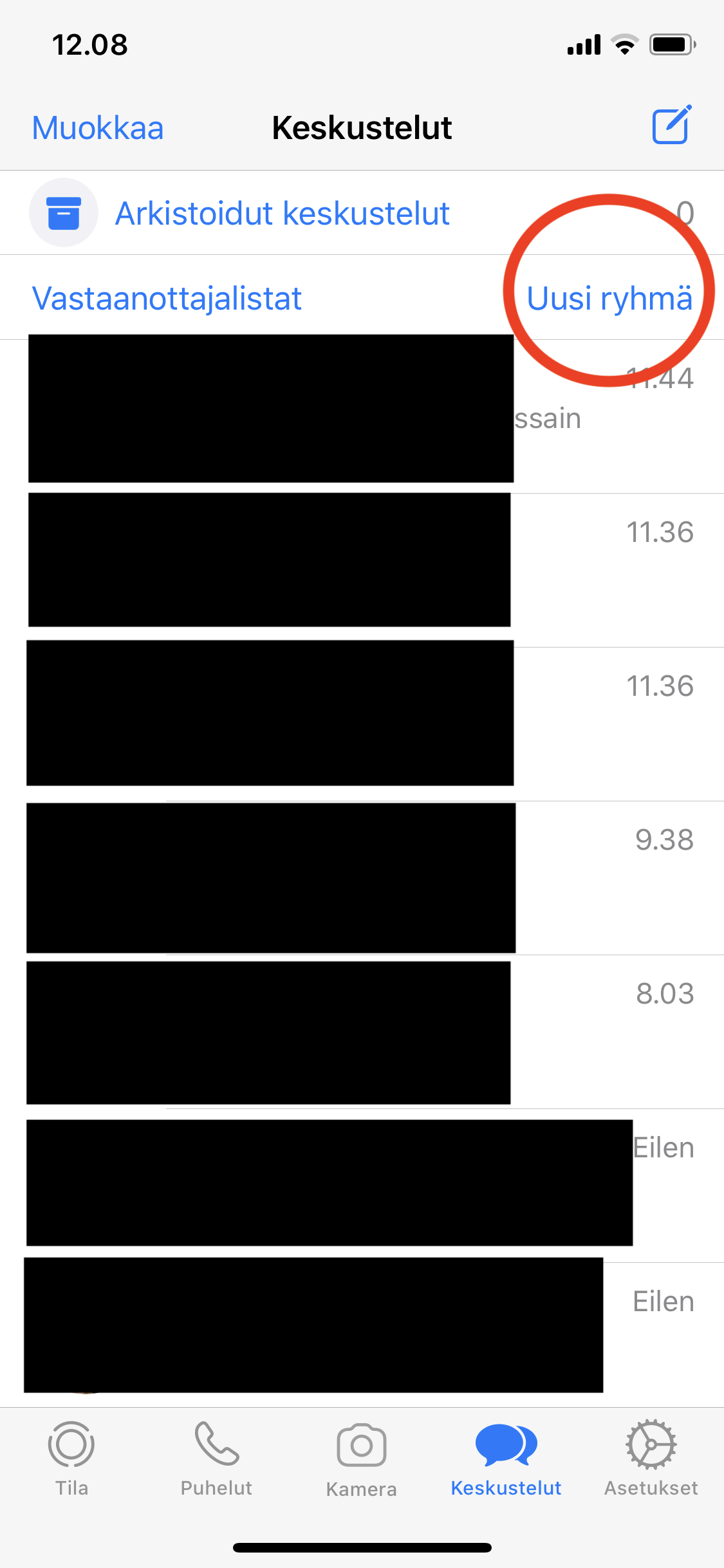
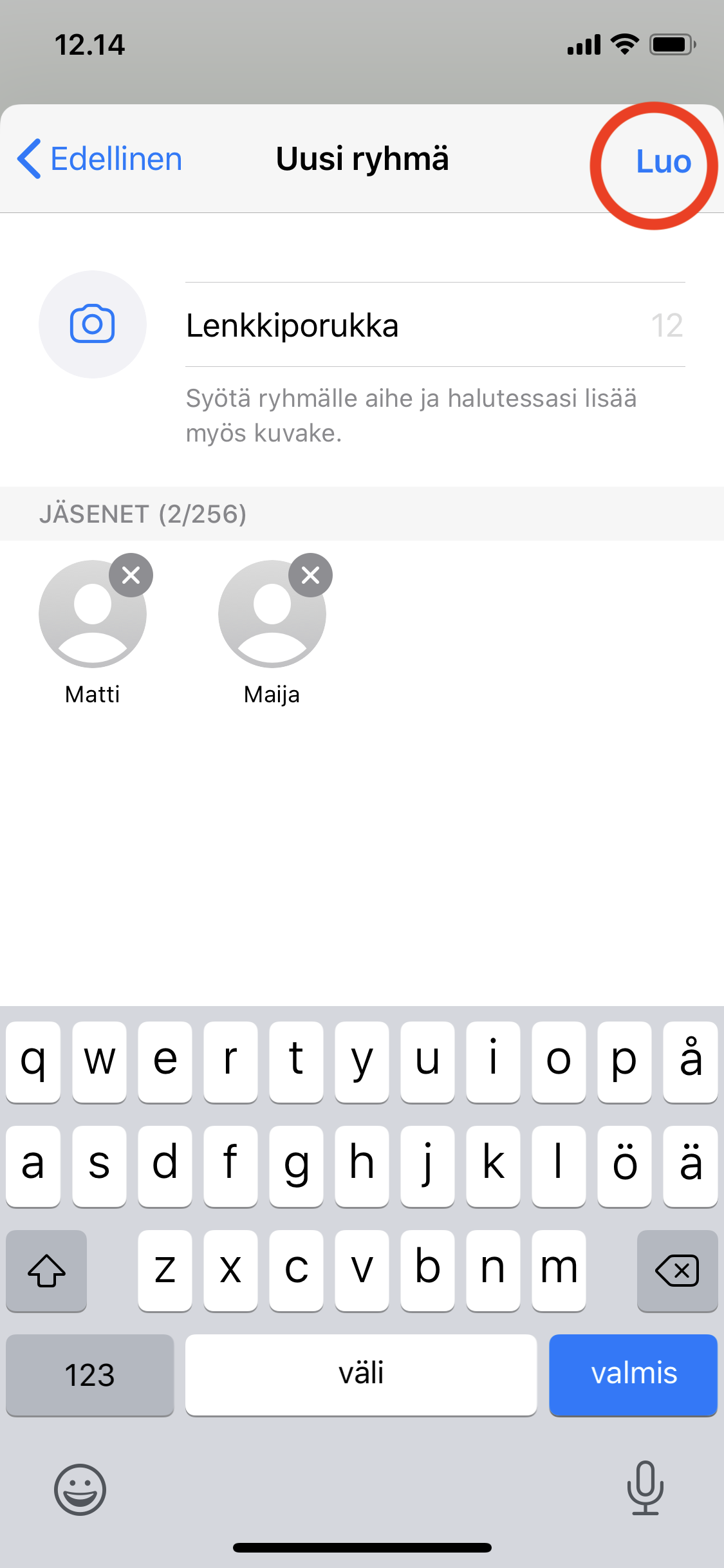
2. Sijainnin jakaminen
Jos sovit ystäväsi kanssa tapaamisen lähipuistossa, voit lähettää suoraan sijaintisi sen sijaan, että yrittäisit kuvailla hänelle lähintä pensaikkoa. Sijaintinsa voi jakaa klikkaamalla keskustelujen tekstikentän vierestä löytyvää symbolia ja valitsemalla sijainnin jaon.
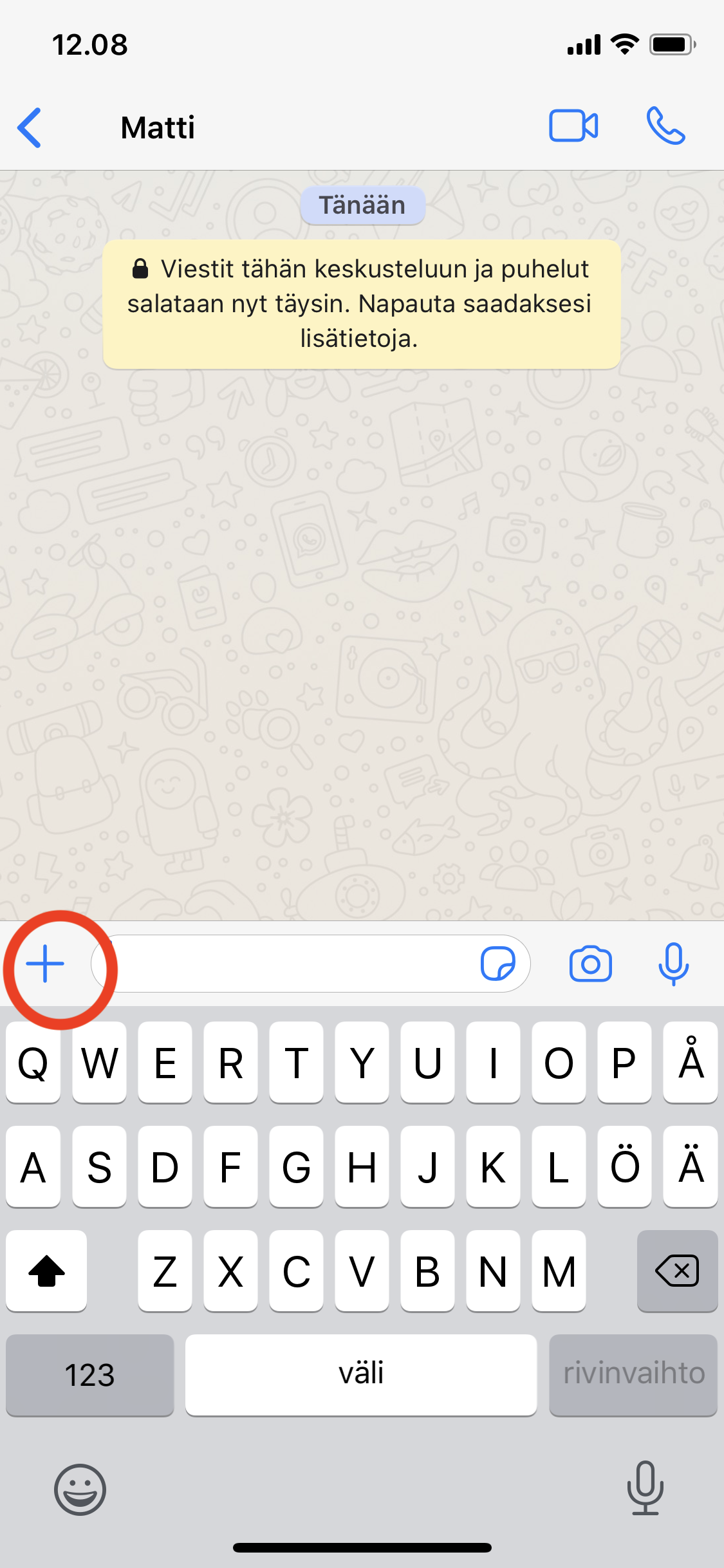
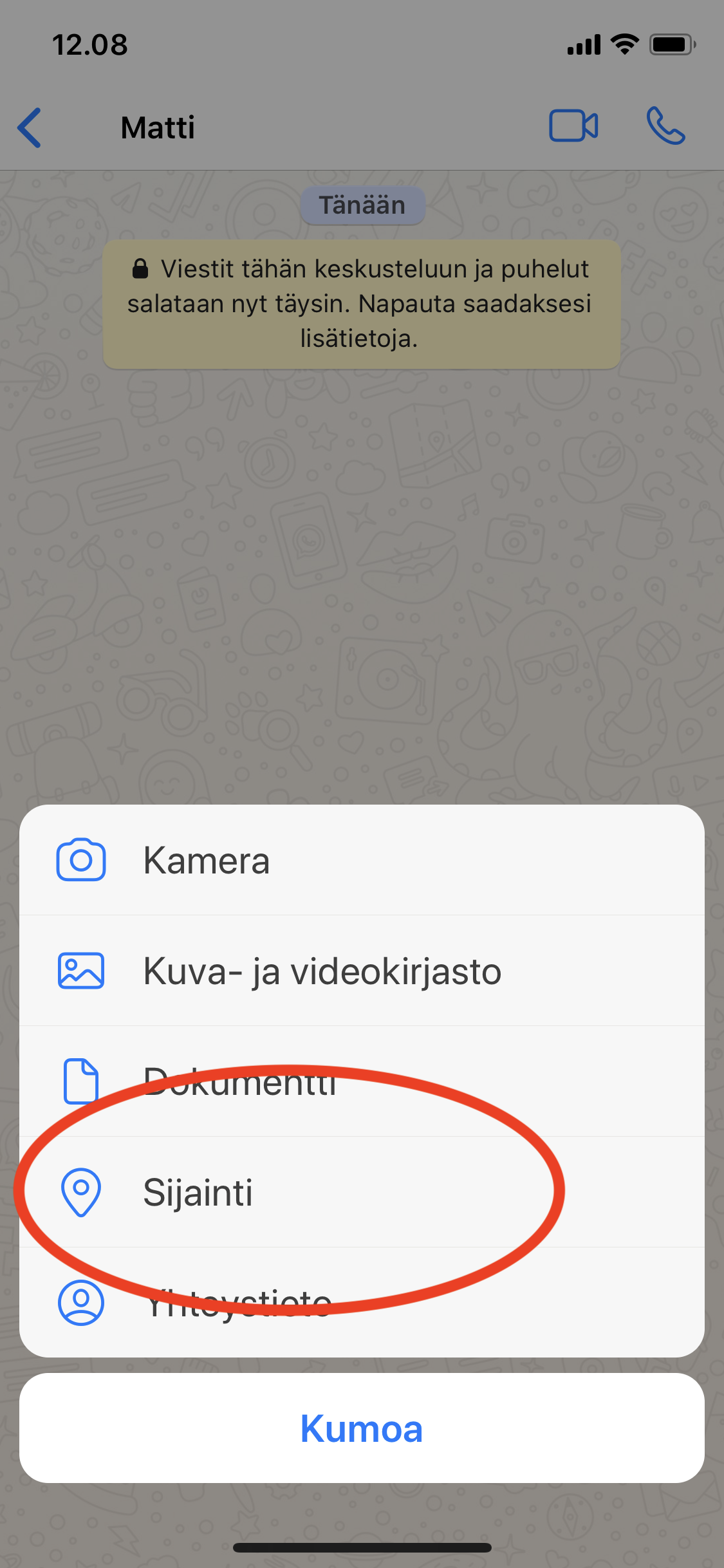
3. Kuvien ja videoiden lähettäminen
Yksittäisten kuvien ja -videoiden jakaminen onnistuu nopeasti viestillä. Kuvia ja videoita voi lähettää keskustelun tekstikentän vierestä löytyvästä kamerasymbolista, joka avaa puhelimen kameran. Kameranäkymästä voit myös avata alareunassa löytyvästä symbolista kuva- ja videokirjastosi, jos haluat lähettää ystävällesi aiemmin ikuistamasi otoksen tai videon.
4. Ääniviestien lähettäminen
Ääniviestillä saat asiasi sanottua silloinkin, kun aika ei riitä näpyttelyyn. Ääniviestin voi nauhoittaa näppärästi painamalla viestin kirjoituskentän vierestä löytyvää mikrofonisymbolia. Alla olevasta kuvasta näet, mistä WhatsApp-keskustelussa onnistuu ääniviestin nauhoittaminen ja edellä mainittu kuvien sekä videoiden lähettäminen
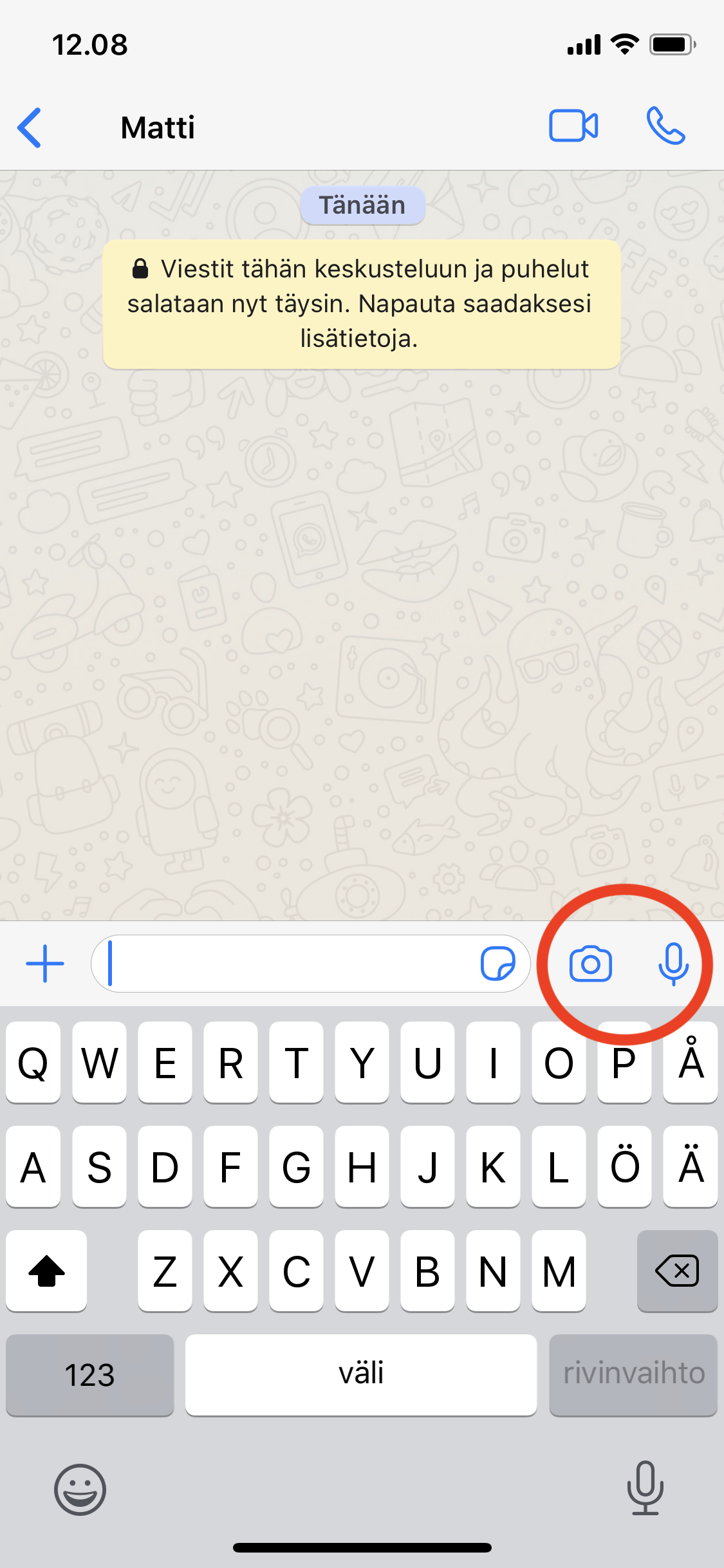
5. WhatsApp-puhelun soittaminen
WhatsApp-puhelut toimivat myös silloin, kun puhelimessa ei ole kuuluvuutta – kunhan on puhelin on toimivan internetyhteyden kantaman päässä. Äänipuhelun saa soitettua aloittamalla normaalin WhatsApp-keskustelun haluamasi henkilön kanssa, mutta viestin lähettämisen sijaan tulee painaa keskustelun ylälaidasta löytyvää puhelimen luuria kuvaavaa symbolia.
6. Videopuhelut
WhatsAppilla onnistuvat myös videopuhelut. Tämä onnistuu lähes samasta paikasta kuin äänipuhelut eli WhatsApp-keskustelujen ylälaidasta. Videopuhelun aloittaakseen tulee napauttaa luurisymbolin sijaan sen vierestä löytyvää videosymbolia. Alla olevasta kuvasta näkee, mistä löydät symbolit sekä ääni- että videopuhelun soittamiseen WhatsAppilla. Videopuheluita voi myös soittaa yhdessä jopa kahdeksen hengen ryhmän kesken.
Huomioithan, että WhatsAppin video- ja äänipuhelut toimivat internetin välityksellä. Niistä ei siis koidu käyttäjälle lisämaksua, jos käytössä on rajaton nettliittymä. Lisämaksua ei myöskään tulee rajatulla netillä varustetussa liittymässä, kunhan nettiyhteyttä on vielä jäljellä.
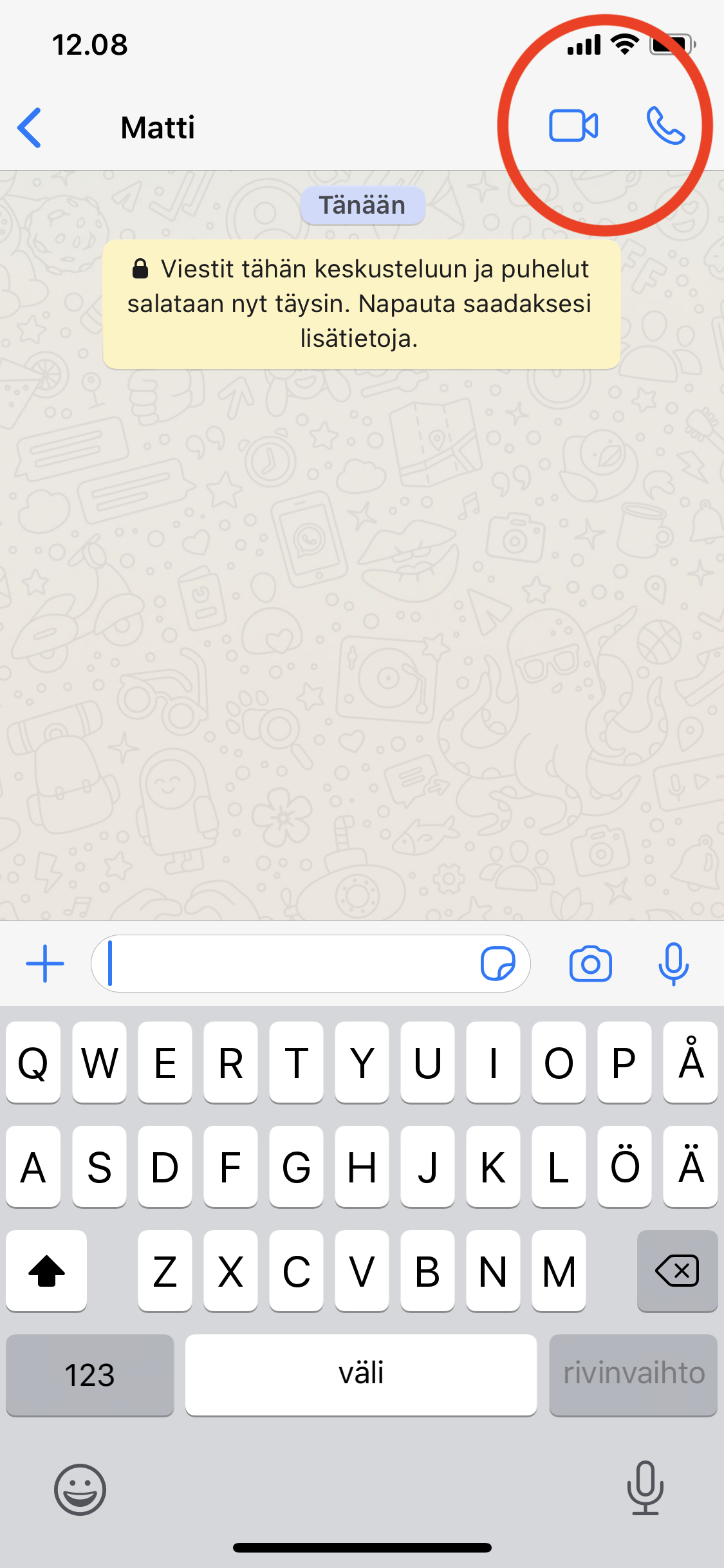
7. WhatsAppin yksityisyys
Sovelluksen asetuksista löytyy Tili-valinnan takaa Tietosuoja-osio, jossa voi muokata oman WhatsAppinsa yksityisyysasetuksia. Täältä voit esimerkiksi määrittää, näkyykö paikalla olosi WhatsAppissa julkisesti muille. Osiossa voi myös esimerkiksi määrittää, onko WhatsAppin profiilikuva julkinen.
WhatsAppia käyttäessä kannattaa muuten pitää mielessä samanlaisia ohjenuoria kuin esimerkiksi Facebookin kanssa. Eli mitään henkilökohtaisia tietoja ei tulisi perusteetta jakaa ja tuntemattoman lähettämiä linkkejä ei kannata klikkailla. WhatsApp on siis viestintäkanava samalla tavoin kuin esimerkiksi puhelinkin ja kanavan kautta voi myös törmätä huijareihin: WhatsAppissa pyöri esimerkiksi viime vuonna huijausyritys, jossa pyrittiin kaappamaan käyttäjien tilejä.
Hauskoja viestittelyhetkiä! DNA:n puhelinliittymillä surffaat rajattomasti Suomessa ilman datakattoa, joten WhatsAppin videopuhelutkin onnistuvat DNA:n liittymällä huoletta. Jos tarvitset puhelimeesi nopeaa ja rajatonta nettiliittymää esimerkiksi juuri WhatsAppia varten, voit tutustua DNA:n puhelinliittymävaihtoehtoihin täällä. Jos taas kaipaat nopeampia yhteyksiä omaan kotiisi, voit tutustua kodin netin vaihtoehtoihimme.
Voit myös aina olla suoraan yhteydessä myyntipalveluumme.










